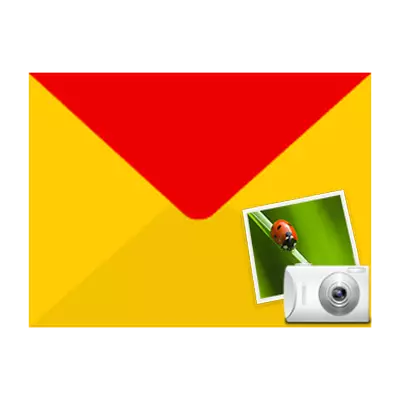
ଏକ ବାର୍ତ୍ତା ଲେଖିବାବେଳେ, ଏହାକୁ ଫଟୋ ସଂଲଗ୍ନ କରିବାକୁ ପ୍ରାୟତ। ଆବଶ୍ୟକ ହୁଏ | ଆପଣଙ୍କ କାର୍ଯ୍ୟର ଏକ ଭିଜୁଆଲ୍ ପ୍ରଦର୍ଶନ ପାଇଁ ଏହା ଏକ ବ୍ୟବସାୟ ଚିଠି ସହିତ ମଧ୍ୟ ଆବଶ୍ୟକ ହୋଇପାରେ |
ଆମେ ୟାଣ୍ଡେକ୍ସ ବ୍ୟବହାର କରି ଏକ ଫଟୋ ପଠାଉ |
ୟାଣ୍ଡେକ୍ସ ମେଲ ସେବାରେ ପ୍ରତିଛବି ସହିତ ଏକ ବାର୍ତ୍ତା ପଠାଇବାକୁ, ଅଧିକ ପରିଶ୍ରମ ଆବଶ୍ୟକ କରନ୍ତି ନାହିଁ | ଗ୍ରାଫିକ୍ ଉପାଦାନ ପଠାଇବା ପାଇଁ ଦୁଇଟି ପଦ୍ଧତି ଅଛି |ପଦ୍ଧତି 1: ଏକ କମ୍ପ୍ୟୁଟରରୁ ଏକ ଚିତ୍ର ଯୋଡିବା |
ଏହି କ୍ଷେତ୍ରରେ, ପ୍ରତିଛବି PC ରେ ଅବସ୍ଥିତ ଫୋଲ୍ଡରୁ ଡାଉନଲୋଡ୍ ହେବ |
- ୟାଣ୍ଡେକ୍ସ ମେଲ୍ ଖୋଲନ୍ତୁ ଏବଂ ଉପର ମେନୁରେ "ଲେଖ" ଚୟନ କରନ୍ତୁ |
- ପୃଷ୍ଠାକୁ ଖୋଲୁଥିବା ପୃଷ୍ଠାରେ ଉପସ୍ଥାପିତ ହେବ | ନିମ୍ନ ବଟନ୍ ନିକଟରେ "ପଠାନ୍ତୁ" ନିକଟରେ, "ଇମେଜ୍ ସଂଲଗ୍ନ କରନ୍ତୁ" ଆଇକନ୍ କ୍ଲିକ୍ କରନ୍ତୁ |
- ଡିଭାଇସ୍ ଫୋଲ୍ଡରଗୁଡ଼ିକର ବିଷୟବସ୍ତୁ ସହିତ ଏକ ୱିଣ୍ଡୋ ଖୋଲିବ | ଇଚ୍ଛିତ ଚିତ୍ର ଚୟନ କରନ୍ତୁ |
- ଫଳସ୍ୱରୂପ, ଫଟୋଟି ଅକ୍ଷରରେ ଯୋଡାଯିବ ଏବଂ କେବଳ ଏହାକୁ ପଠାଇବାକୁ ପଠାଯିବ |
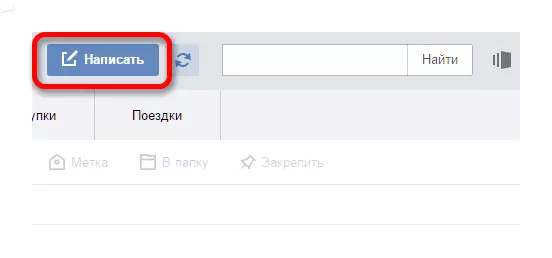
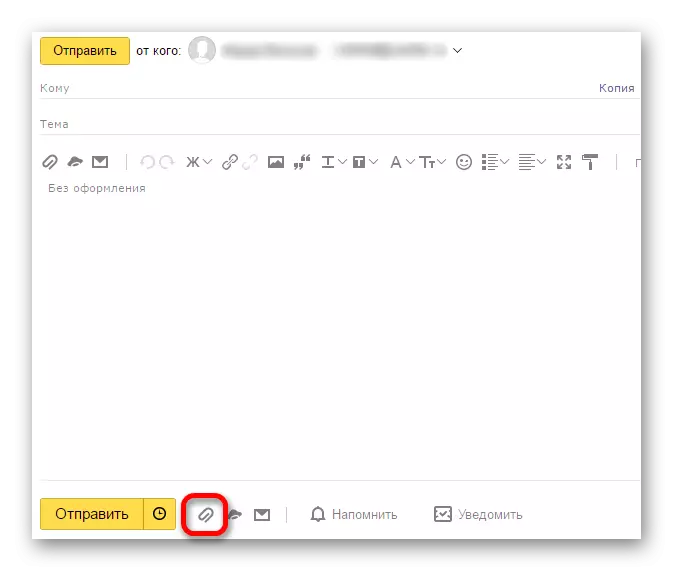
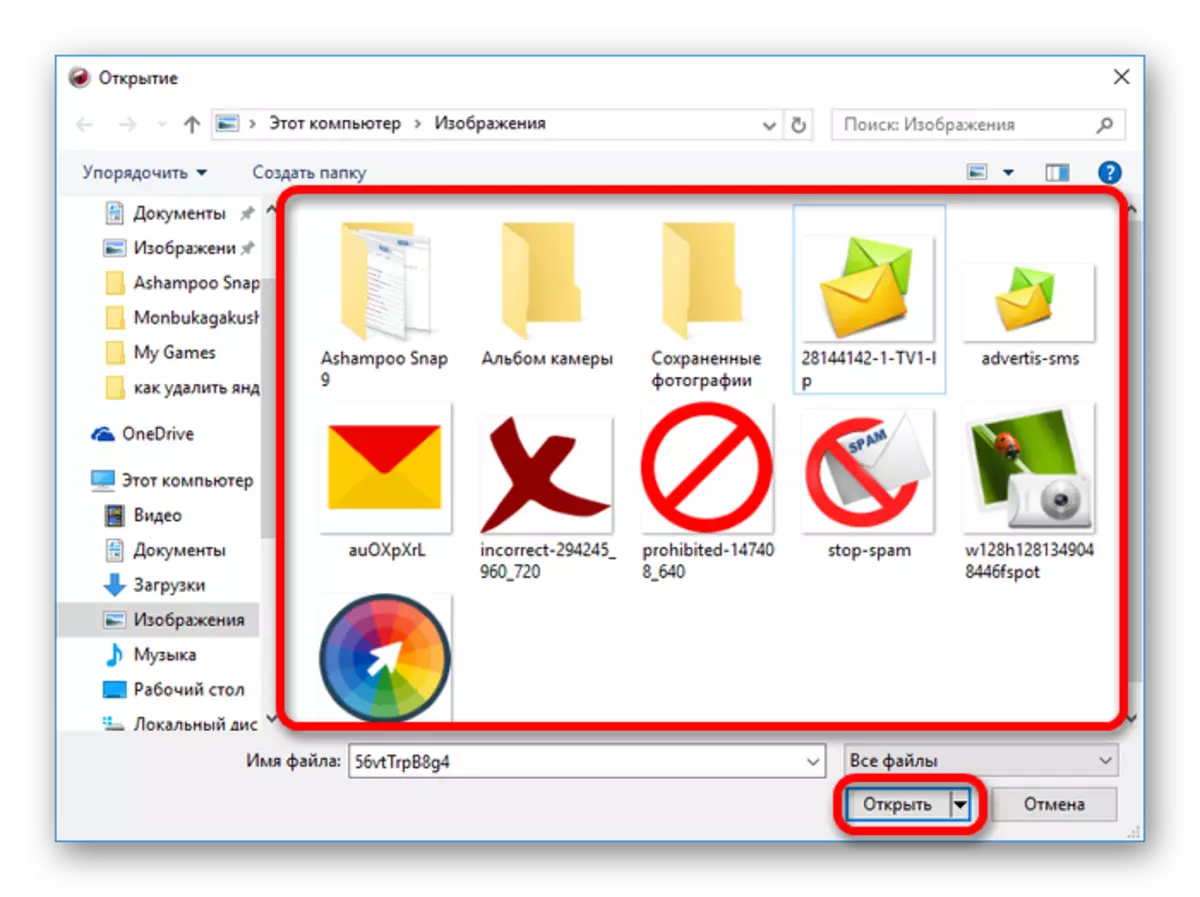
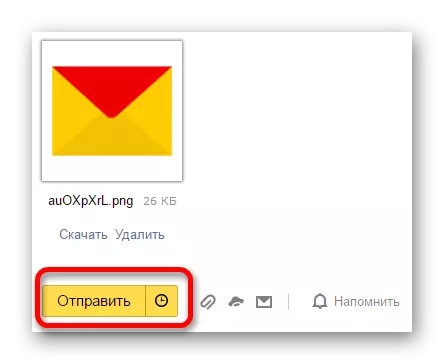
ପଦ୍ଧତି 2: ଚିତ୍ର ସହିତ ଲିଙ୍କ୍ ଯୋଡିବା |
ଏହି ପଦ୍ଧତି ବ୍ୟବହାର କରିବାବେଳେ, ଏକ ତୃତୀୟ-ପକ୍ଷ ସାଇଟରୁ ଏକ ଇମେଜ୍ ଲିଙ୍କ୍ ପ୍ରବେଶ କରି ଯୋଗ କରାଯିବ | ଏହା କରିବାକୁ, ନିମ୍ନଲିଖିତ କାର୍ଯ୍ୟ କରନ୍ତୁ:
- ୟାଣ୍ଡେକ୍ସ ମେଲକୁ ଲଗ୍ ଇନ୍ କରନ୍ତୁ ଏବଂ "ଲେଖ" ବଟନ୍ କ୍ଲିକ୍ କରନ୍ତୁ |
- ହୋମ୍ ମେନୁରେ ଥିବା ନୂଆ ପୃଷ୍ଠାରେ, "ଇଡି ଯୋଡିବା" କ୍ଲିକ୍ କରନ୍ତୁ |
- ଖୋଲାଯାଇଥିବା ୱିଣ୍ଡୋ ପ୍ରତିଛବି ଠିକଣା ଏବଂ ଯୋଡିବା ପାଇଁ ଏକ ରେଖା ଧାରଣ କରିବ |
- ଫଟୋଗୁଡ଼ିକ ବାର୍ତ୍ତା ସହିତ ସଂଲଗ୍ନ ହେବ | ସମାନ ଭାବରେ, ଆପଣ ଆବଶ୍ୟକ ଅନୁଯାୟୀ କିଛି ଚିତ୍ର ଅନ୍ତର୍ଭୂକ୍ତ କରିପାରିବେ |
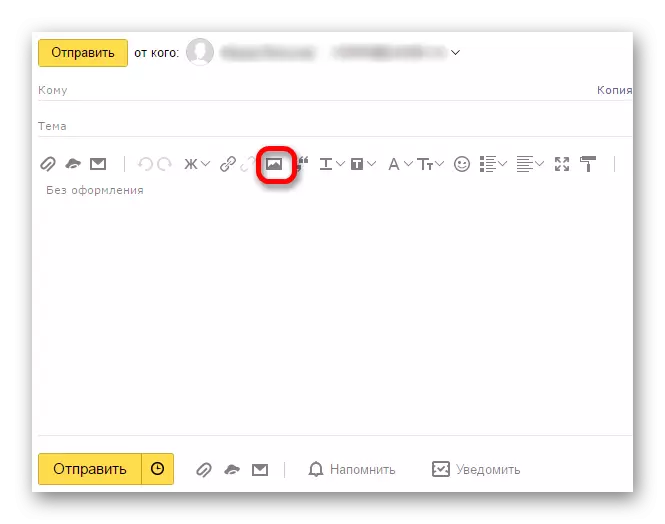
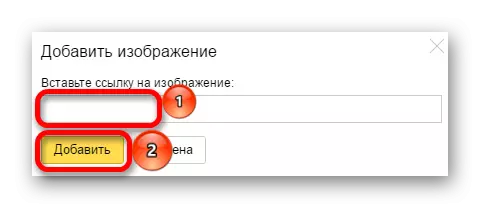
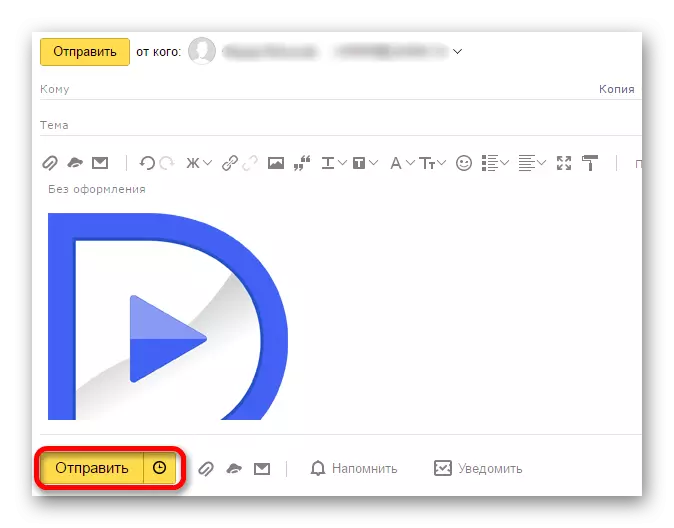
ମେଲ୍ ଦ୍ୱାରା ପଠାଇବା ପାଇଁ ଏକ ପ୍ରତିଛବି ଯୋଡନ୍ତୁ ଯଥେଷ୍ଟ ଏବଂ ଶୀଘ୍ର | ଏଥିପାଇଁ ଦୁଇଟି ଉପଯୁକ୍ତ ପଦ୍ଧତି ଅଛି | କେଉଁଟି ଉପଯୋଗୀ, ଫଟୋର ଅବସ୍ଥାନ ଉପରେ ନିର୍ଭର କରେ |
